在Word里如提取图片中文字
从图片提取文字的方法

从图片提取文字的方法
我们经常会需要从图片中提取文字,数量少的可以直接在键盘上敲写,数量大的就需要用到些省时省力的小技巧了,这样能够节省大量时间,这里主要介绍依托OCR光学字符识别技术实现文字提取目的。
方法1:提高图片质量
使用OCR技术需要尽量使图片看起来清晰并且方正,可使用ACDSee等软件,对原图片进行加工处理,使图片变得方方正正,不歪斜,字迹清晰可见,不模糊。
方法2:使用Microsoft Office办公软件
打开OneNote组件后,直接将照片拖入软件界面,加载图片完毕后,邮件点击复制图片中的文字选项,复制并粘贴到文档中,即可实现提取文字。
需要进行校对修正,有一定错误率,特别是模糊的字迹,需要提高图片质量。
该功能需在正常使用软件的情况下才可使用。
方法3:使用讯飞语音软件
打开软件后,点击图文识别按钮,即可打开文字提取功能,从软件中按照步骤打开图片,图片加载到软件中,并会自动提取文字,可以选择直接导出至Word文档或复制文字后粘贴到目标文档中。
需要进行校对修正,有一定错误率。
该软件功能需要付费。
方法4:使用手机扫描文档软件
目前,手机市场上推出很多OCR软件,通过扫描文档
获取图片,实现文字转换功能,比如“扫描全能王”。
只需打开软件,将摄像头对正文档纸张,即可扫描为图片,并可以提取图片中的文字,文字可以粘贴到文档中。
如何从WORD中高保真地导出里面的图片(提取图片)
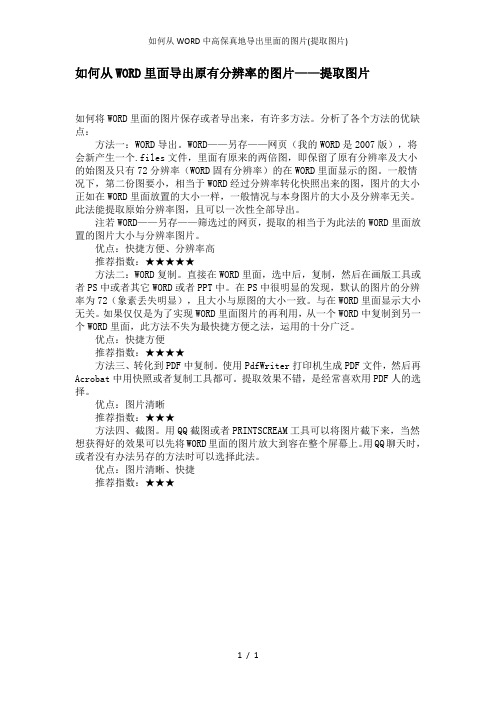
如何从WORD中高保真地导出里面的图片(提取图片)如何从WORD里面导出原有分辨率的图片——提取图片如何将WORD里面的图片保存或者导出来,有许多方法。
分析了各个方法的优缺点:方法一:WORD导出。
WORD——另存——网页(我的WORD是2007版),将会新产生一个.files文件,里面有原来的两倍图,即保留了原有分辨率及大小的始图及只有72分辨率(WORD固有分辨率)的在WORD里面显示的图。
一般情况下,第二份图要小,相当于WORD经过分辨率转化快照出来的图,图片的大小正如在WORD里面放置的大小一样,一般情况与本身图片的大小及分辨率无关。
此法能提取原始分辨率图,且可以一次性全部导出。
注若WORD——另存——筛选过的网页,提取的相当于为此法的WORD里面放置的图片大小与分辨率图片。
优点:快捷方便、分辨率高推荐指数:★★★★★方法二:WORD复制。
直接在WORD里面,选中后,复制,然后在画版工具或者PS中或者其它WORD或者PPT中。
在PS中很明显的发现,默认的图片的分辨率为72(象素丢失明显),且大小与原图的大小一致。
与在WORD里面显示大小无关。
如果仅仅是为了实现WORD里面图片的再利用,从一个WORD中复制到另一个WORD里面,此方法不失为最快捷方便之法,运用的十分广泛。
优点:快捷方便推荐指数:★★★★方法三、转化到PDF中复制。
使用PdfWriter打印机生成PDF文件,然后再Acrobat中用快照或者复制工具都可。
提取效果不错,是经常喜欢用PDF人的选择。
优点:图片清晰推荐指数:★★★方法四、截图。
用QQ截图或者PRINTSCREAM工具可以将图片截下来,当然想获得好的效果可以先将WORD里面的图片放大到容在整个屏幕上。
用QQ聊天时,或者没有办法另存的方法时可以选择此法。
优点:图片清晰、快捷推荐指数:★★★1/ 1。
电脑中的图片如何提取文字

电脑中的图片如何提取文字
电脑中的图片如何提取文字呢?我们在使用电脑办公的时候经常处理到一些图片文件,有时候需要整理图片上的文字信息,图片上的文字是不可以复制粘贴,所以这个时候就需要用到提取图中文字的方法了,下面就带大家来了解下具体的操作方法。
使用工具:迅捷OCR文字识别软件。
软件介绍:这款软件可以将不同文件格式的图片转换成可编辑的文本形式,支持JPG、PNG、BMP格式的图片,还可以实现CAJ、PDF 文件的转换,精准识别、自动解析、完美还原、超强纠错是这款软件的特点,所以如果你想要对电脑中的图片进行提取文字的话,OCR 文字识别软件https:///ocr就可以帮你解决这个问题了。
操作步骤:
1、接下来要使用到一款迅捷OCR文字识别软件,电脑中没有这
款软件的话可以去浏览器中搜索下载一个。
2、打开软件,会出来这样一个页面,我们点击退出按钮退出该页
面,接着点击软件上方图片局部识别功能。
3、来到图片局部识别页面,点击“添加文件”将需要识别的图片添
加进来。
4、图片添加进来之后,点击图片下方的第二个小工具在图片上框
选出想要识别的文字范围,框选完就会自动去识别了。
5、待识别完成后文字就会显示在右边区域去了,如果你想将识别
出来的文字翻译成其它文字的话就可以点击这个下拉款选择好想要翻译成的语种,再点击“点击翻译”按钮就好了。
6、接下来点击图片下方保存为TXT就可以将提取出来的文字保
存到TXT里面,这样整个步骤就完成了。
这种方法是不是很简单呢?你们学会了没有呢?下次有遇到这种问题时可以按照上述的方法去操作一下哦!。
wps文档提取文字图片的方法

wps文档提取文字图片的方法
如果有一篇图文混排的Word文档,你想把其中的所有图片快速提取出来,你该怎么办?大家都知道Word 可以把单个图片另存为指定位置并保存,其实Word或WPS文字都有保存全部图片的功能。
接下来就按照小编的操作步骤就可以完全提取出来了。
wps文档提取文字图片教程
在电脑中双击有图片内容的Word文件并打开,打开后可以看到里面的所有图片,如果是图文混搭的Word文档,这种方法的效率就大大提高,我们会将图片从中提取出来;而但对于全是图片的word文档,显然有点鸡肋。
鼠标点击程序界面左上角的“WPS文字”图标,在展开后的菜单选项中点击“另存为”菜单项,然后出现“另存为”窗体,在“另存为”窗体中选择“保存类型”为“网页文件”,注意不是“单个网页文件”,如图所示。
然后修改文件名为pic(或其他,可任意),选择保存路径,如“桌面”,点击“保存”按钮保存所有图片,如图所示。
打开保存路径文件夹,就会看到已经生成的网页文件“pic.html”和文件夹“pic.files”,此文件夹内的文件就是保存的所有图片,如图所示。
打开此文件夹后就会看到保存的图片,需要注意的是,如果Word 中有除了图片以外的其他网页类型文件的话,就会连同所有文件一起都保存在此文件夹下。
不过这样对于保存图片还是其他媒体而言都大大提高了用户的操作。
您可以取其精华,去其糟粕,扬长避短地利用这种方法,相信会事半功倍。
如何简单将图中文字识别提取出来
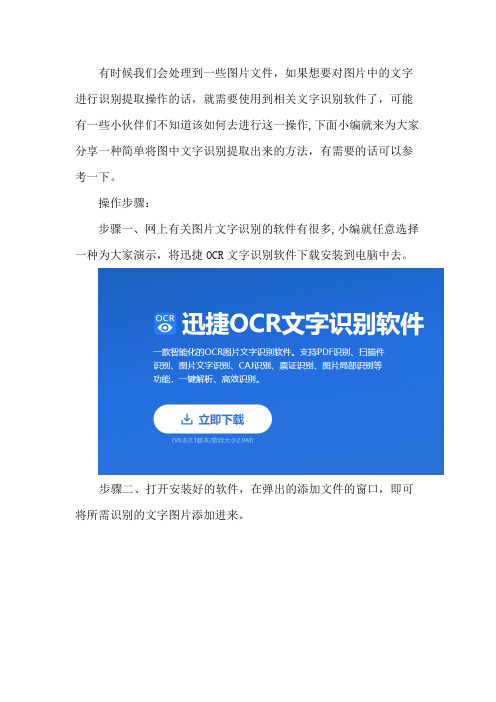
有时候我们会处理到一些图片文件,如果想要对图片中的文字进行识别提取操作的话,就需要使用到相关文字识别软件了,可能有一些小伙伴们不知道该如何去进行这一操作,下面小编就来为大家分享
一种简单将图中文字识别提取出来的方法,有需要的话可以参考一下。
操作步骤:
步骤一、网上有关图片文字识别的软件有很多,小编就任意选择
一种为大家演示,将迅捷OCR文字识别软件下载安装到电脑中去。
步骤二、打开安装好的软件,在弹出的添加文件的窗口,即可将所需识别的文字图片添加进来。
步骤三、图片添加进来后,可以提前在输出目录这里简单设置一下文件的保存路径,以便识别后的查找。
步骤四、接着在上方将文件识别格式修改为TXT,识别效果修改
为识别优先。
步骤五、上面的选项修改好后,就可以点击一键识别按钮,对图片进行识别转换了。
步骤六、耐心等待图片识别转换结束后,就可以点击打开文件按钮查看最终的识别效果了。
以上就是小编为大家整理到识别提取图中文字的方法了,操作起
来也是比较的简单,希望这种方法可以帮助到有需要的小伙伴们哦!。
如何提取图片中的文字内容?

如何提取图片中的文字内容?
如何提取图片中的文字内容?提取图片文字一直是办公一族或者学生群体的难点问题,总有各种各样的需求出现,并且很多时候还会用到电脑操作。
今天就教大家如何提取图片中的文字内容,这样的操作方法才能高效便捷,让我们一起来看看具体操作吧!
方法一:微信和QQ都是支持图片直接提取文字的,只要把图片发送到聊天框里,长按图片就会出现“提取图片文字”的选项,当然,这个操作只限于少量的图片提取文字操作。
方法二:转易侠在线工具
借助转易侠在线工具分分钟就能提取图片中的文字内容,还不用下载软件占用空间,具体操作接着往下看看吧:
如何提取图片中的文字内容.mp4
如何提取图片中的文字内容操作方法就是以上内容了,选择适合你的操作,希望这篇文章能帮到您!。
巧用word将图片上的文字抓出来
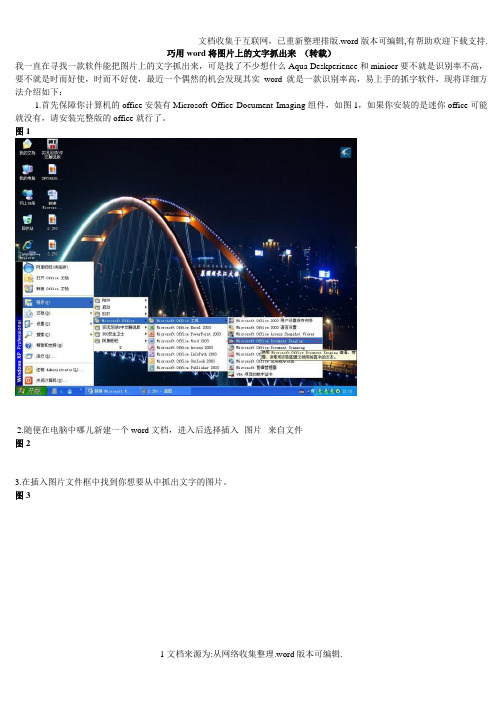
巧用word将图片上的文字抓出来(转载)我一直在寻找一款软件能把图片上的文字抓出来,可是找了不少想什么Aqua Deskperience和miniocr要不就是识别率不高,要不就是时而好使,时而不好使,最近一个偶然的机会发现其实word就是一款识别率高,易上手的抓字软件,现将详细方法介绍如下:1.首先保障你计算机的office安装有Microsoft Office Document Imaging组件,如图1,如果你安装的是迷你office可能就没有,请安装完整版的office就行了。
图12.随便在电脑中哪儿新建一个word文档,进入后选择插入--图片--来自文件图23.在插入图片文件框中找到你想要从中抓出文字的图片。
图34.将图片成功插入word中。
图45. 依次点击文件--打印,打开打印窗口,只要你安装了Microsoft Office Document Imaging组件,完成我告诉你的第一步操作,这样在打印机名称下拉选项中肯定有一个名为Microsoft Office Document Imaging的打印机。
图56.点击打印并不会真正打印,而是出现一个另存为的对话框。
图67.再点击保存后office会自动启动Microsoft Office Document Imaging组件打开你刚刚保存的文件。
图78.在Microsoft Office Document Imaging组件右边的窗口中直接用左键圈中你欲复制的文字,再点击右键选择复制。
图89.点击复制后稍等几秒钟就会出现一个ocr字体识别的进度条,这个过程只需要短短几秒钟时间,此后你就可以新建一个空白的文本文档,在文档中直接复制就可以将刚刚从图片上所抓的文字复制到文本中来。
图910.在第8部完成后你也可以再在Microsoft Office Document Imaging组件右边的窗口中点击右键--将文本发送到word(T)。
图1011.点击后office同样会自动打开一个新的word文档,在这个新打开的word文档中就有了我们刚刚从图片上所抓的文字。
如何将word图片上的文字提取出来
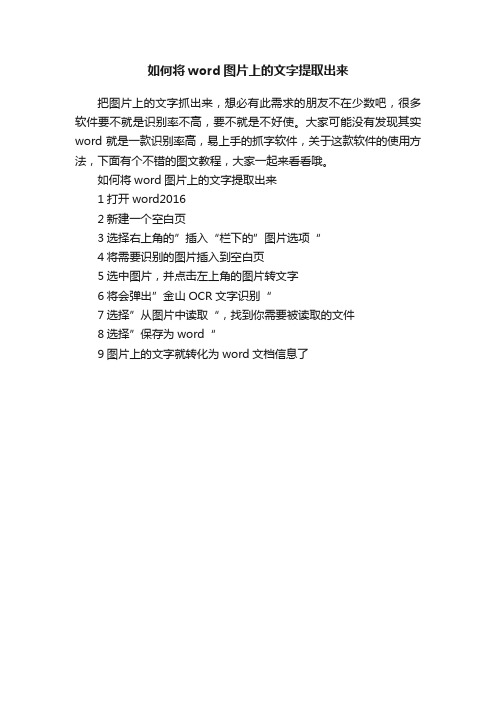
如何将word图片上的文字提取出来
把图片上的文字抓出来,想必有此需求的朋友不在少数吧,很多软件要不就是识别率不高,要不就是不好使。
大家可能没有发现其实word就是一款识别率高,易上手的抓字软件,关于这款软件的使用方法,下面有个不错的图文教程,大家一起来看看哦。
如何将word图片上的文字提取出来
1打开word2016
2新建一个空白页
3选择右上角的”插入“栏下的”图片选项“
4将需要识别的图片插入到空白页
5选中图片,并点击左上角的图片转文字
6将会弹出”金山OCR文字识别“
7选择”从图片中读取“,找到你需要被读取的文件
8选择”保存为word“
9图片上的文字就转化为word文档信息了。
- 1、下载文档前请自行甄别文档内容的完整性,平台不提供额外的编辑、内容补充、找答案等附加服务。
- 2、"仅部分预览"的文档,不可在线预览部分如存在完整性等问题,可反馈申请退款(可完整预览的文档不适用该条件!)。
- 3、如文档侵犯您的权益,请联系客服反馈,我们会尽快为您处理(人工客服工作时间:9:00-18:30)。
在Word里如何提取图片中的文字
2009年11月27日星期五 05:43
微软在Microsoft Office 2003中的工具组件中有一个“Microsoft Office Document Imaging”的组件包,它可以直接执行光学字符识别(OCR),下面笔者就为大家介绍利用Office 2003新增的OCR功能从图片中提取文字的方法。
第一步我们需要安装“Microsoft Office Document Imaging”的组件,点“开始→程序”,在“Microsoft Office 工具” 里点
“ Microsoft Office Document Imaging” 即可安装运行(如图1所示)。
图1 安装组件
第二步打开带有文字的图片或电子书籍等,找到你希望提取的页面,按下键盘上的打印屏幕键(PrintScreen)进行屏幕取图。
第三步打开Microsoft Office Word 2003 ,将刚才的屏幕截图
粘贴进去;点击“文件”菜单中的“打印”,在安装Microsoft Office Document Imaging组件后,系统会自动安装一个名为“Microsoft Office Document Imaging Writer”的打印机。
如图2所示,在“打印机”下拉列表框中选择“Microsoft Office Document Imaging Writer”打印机,其他选项无须额外设置,点击“确定”按钮后,设定好文件输出的路径及文件名(缺省使用源文件名),然后很快就可
以自动生成一个MDI格式的文档了。
图2 选择打印机
打开刚才保存的MDI类型文件(如图3所示),根据你的需要用鼠标选择文字内容(被选中的内容在红色的框内),然后单击鼠标右键,在弹出的快捷菜单中选择“将文本发送到Word”,即可将图片内容自动转换为一个新的Word文档,然后你就可以在Word文档中随心所欲
地进行编辑了。
图3 将文本发送到Word
提示:如果你不想将转换的内容输入到一个新的Word 文档中,而是希望粘贴到一个已经打开的Word 文档,只需在上面的操作中点击右键菜单的“复制”,然后再到指定文档中执行粘贴即可。
